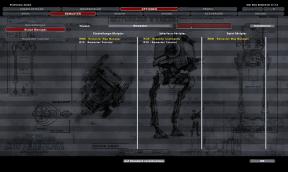WhatsApp-back-up vast op mijn iPhone
Gemengde Berichten / / October 16, 2021
WhatsApp-back-up die vastzit op mijn iPhone is de laatste tijd een veel voorkomend probleem bij gebruikers die iOS-apparaten bezitten. Stel je voor dat je een back-up probeert te maken van je belangrijke chats op WhatsApp en vastloopt op 0% of 99% terwijl je een back-up van je gegevens maakt. Klinkt onrustig, toch? Welnu, dat is tot nu toe bij de meeste gebruikers het geval. Whatsapp is duidelijk belangrijk voor ons allemaal, omdat we daar veel gesprekken voeren. En zijn natuurlijke drang om te willen dat we een back-up van die berichten maken voor toekomstig gebruik.
Vandaag bespreken we exclusief de 10 meest efficiënte manieren om dit probleem van WhatsApp-back-up op uw iOS-apparaat te verhelpen. Dus als u een iPhone gebruikt, probeert u over het algemeen een back-up van uw gegevens op uw iCloud-account te maken. En iCloud, dat zo'n betrouwbaar platform is, zal naar verwachting helemaal niet met zulke vervelende problemen komen.
Gebruikers hebben echter ook veel klachten ingediend over hetzelfde probleem met hun iCloud. Laten we daarom, zonder verdere vertraging, snel kijken naar de oplossingen om WhatsApp Backup vast te zetten.

Pagina-inhoud
-
WhatsApp-back-up vast op mijn iPhone | 10 manieren om te proberen
- 1. Controleer op iCloud-opslag op uw iPhone
- 2. Controleer uw netwerkverbinding
- 3. Zorg ervoor dat je WhatsApp-back-up is ingeschakeld
- 4. Probeer je WhatsApp Auto Backup-instellingen te wijzigen
- 5. Herstart je apparaat hard
- 6. Verwijder je laatste WhatsApp-back-up
- 7. Controleer uw Apple-systeemstatus
- 8. Maak een iTunes-back-up
- 9. Apparaatfirmware bijwerken
- 10. Probeer een back-uptoepassing van derden
- Conclusie
WhatsApp-back-up vast op mijn iPhone | 10 manieren om te proberen
De WhatsApp-back-up kan door verschillende problemen vastlopen op uw iPhone. En het kan ook enige tijd duren om het exacte punt in uw geval te vinden. Dus hier zullen we de 10 meest voorkomende en efficiënte oplossingen voor dit probleem belichten.
1. Controleer op iCloud-opslag op uw iPhone
Zoals eerder vermeld, proberen de meeste iOS-gebruikers de eerste keer een back-up van hun gegevens in hun iCloud-account te maken. Dus voordat we ingaan op enkele serieuze oplossingen, is het raadzaam om de meest elementaire dingen te controleren die een dergelijk probleem kunnen veroorzaken. In dit geval zou uw eerste maatregel het controleren van uw iCloud-opslag op uw apparaat moeten zijn.

Als je een beetje weinig opslagruimte hebt, kan dit het proces van het maken van een back-up van je WhatsApp-gegevens belemmeren. Maak dus wat opslagruimte vrij door onnodige of verouderde dingen te verwijderen en controleer of dat het probleem oplost. En als dat niet het geval is, gaat u verder met de volgende methoden.
2. Controleer uw netwerkverbinding
WhatsApp bevat een grote hoeveelheid gegevens, waardoor de back-up naar verwachting ook langer duurt. Voor een succesvolle back-up op je iPhone heb je een goede en betrouwbare internetverbinding nodig. Dus ik zou je aanraden om verbinding te maken met high-speed wifi, indien beschikbaar.
Ten tweede overschrijven soms zelfs de gebruikers hun netwerkinstellingen per ongeluk. Dus om dat te voorkomen, kun je je netwerkverbinding resetten op je iOS-apparaat. De volgende stappen helpen u daarbij:
advertenties
- Open uw apparaatinstellingen.

- Ga naar het tabblad 'Algemeen'.

- Klik op de optie ‘Resetten’.

- Klik ten slotte op 'Netwerkinstellingen resetten'.
Door dit te doen, zorgt u ervoor dat uw netwerkinstellingen niet fout gaan. En als je geluk hebt, zal dit waarschijnlijk je probleem oplossen.
3. Zorg ervoor dat je WhatsApp-back-up is ingeschakeld
Als de vorige twee oplossingen niet werken, controleer dan of je WhatsApp-back-up is ingeschakeld in iCloud of niet.
Als het niet is ingeschakeld, kan dit problemen veroorzaken op het moment van back-up. Dus, om dit te controleren, volgt u de onderstaande stappen:
advertenties
- Start het apparaat Instellingen
- Klik op je profielnaam.

- Schakel de iCloud-optie in.

- Scroll naar beneden en schakel WhatsApp opnieuw in.
4. Probeer je WhatsApp Auto Backup-instellingen te wijzigen
Dit kan een van de meest voorkomende oorzaken zijn die de meeste gebruikers zich niet echt realiseren. Meestal is de frequentie van onze WhatsApp-back-up ingesteld op dagelijks. In een dergelijk geval moet WhatsApp mogelijk een nieuwe back-up starten voordat de eerdere back-up is voltooid. En dat kan ertoe leiden dat uw WhatsApp-back-up in het midden blijft steken. Om dergelijke omstandigheden te voorkomen, wijzigt u eenvoudig uw WhatsApp-instellingen voor automatische back-up, en u moet in orde zijn om te gaan.
De stappen om je WhatsApp Auto Backup-instellingen te wijzigen zijn als volgt:
- Open uw apparaatinstellingen.
- Ga naar Chatten.

- Klik op Chatback-up.

- Tik vervolgens op Automatische back-up.

- Wijzig de back-upfrequentie in Wekelijks of Maandelijks.
5. Herstart je apparaat hard
Ongeacht welk iOS-apparaat je gebruikt of wat de versie ook is, een harde herstart lijkt in de meeste gevallen elke keer te lukken. Het ruimt alle algemene storingen op, ververst het apparaat en start het opnieuw op. U kunt de onderstaande stappen volgen om een harde herstart uit te voeren op de verschillende versies van de iPhone.
- iPhone 6 of eerdere modellen opnieuw opstarten: Houd de aan / uit-knop samen met de startknop een tijdje ingedrukt en laat deze los terwijl uw apparaat opnieuw wordt opgestart.
- iPhone 7 en 7 Plus opnieuw opstarten: Houd de aan / uit-knop en de knop Volume omhoog tegelijkertijd ingedrukt en laat deze los zodra uw iPhone opnieuw is opgestart.
- iPhone 8 en 8 Plus opnieuw opstarten: Druk eerst op de knop Volume omhoog en zodra u deze loslaat, drukt u op de knop Volume omlaag. Laat opnieuw de knop Volume omlaag los en houd de zijknop ingedrukt totdat het apparaat opnieuw opstart en u het Apple-logo op uw scherm kunt zien.
- iPhone X, iPhone 11 en iPhone 12 opnieuw opstarten: Houd de zijknop en de knop Volume omhoog/omlaag tegelijkertijd ingedrukt. Terwijl de schuifregelaar op het scherm verschijnt, sleept u deze om uw apparaat uit te schakelen. Houd de zijknop opnieuw ongeveer 10-15 seconden ingedrukt en laat deze los wanneer uw apparaat opnieuw wordt opgestart.
6. Verwijder je laatste WhatsApp-back-up
Hier is nog een oplossing die kan helpen. Als je WhatsApp-back-up door fouten tijdens het proces vastloopt, verwijder dan je laatste WhatsApp-back-up en probeer het opnieuw. In de meeste gevallen is deze methode succesvol gebleken. De kans is dus groot dat het in jouw geval ook werkt.
Volg de onderstaande stappen om uw laatste WhatsApp-back-up op iCloud te verwijderen:
- Open uw iCloud-account.
- Ga naar iCloud-instellingen.
- Klik op Opslag.
- Ga dan naar Back-up.
- Klik op de knop Back-up verwijderen om het bestaande back-upbestand van uw iCloud-account te verwijderen.
7. Controleer uw Apple-systeemstatus
Hoewel de kans daarop extreem laag is, is het nogmaals een mogelijke reden waarom je WhatsApp-back-up in iCloud vastzit. Dus als er problemen zijn met de iCloud-server of als Apple de iCloud-server tijdelijk heeft stopgezet voor onderhoudsdoeleinden. U kunt de statuspagina van Apple bezoeken om op dergelijke problemen te controleren. Als dat echter niet het geval is, ga dan voor de volgende truc op onze lijst.
8. Maak een iTunes-back-up
Als u voortdurend problemen ondervindt bij het maken van een back-up van uw WhatsApp-gegevens op uw iCloud, raad ik u aan in plaats daarvan een back-up te maken op iTunes.
Volg de instructies zorgvuldig om een back-up van uw gegevens naar iTunes te maken:
- Verbind je iPhone met je Mac/pc.
- Open uw iTunes-account.
- Ga naar Samenvatting vanuit het menu aan de linkerkant van uw scherm.
- Tik nu onder het gedeelte Back-ups op 'Nu een back-up maken'.
- Zorg ervoor dat u de back-up op de computer maakt en niet in uw iCloud.
9. Apparaatfirmware bijwerken
In het geval dat uw apparaat op een oude of verouderde softwareversie draait, kunt u tijdens uw gebruik soortgelijke problemen tegenkomen. Daarom is de beste oplossing in die situatie om uw iOS-versie te upgraden naar de nieuwste om dergelijke problemen te voorkomen.
De onderstaande stappen zullen u begeleiden bij het bijwerken van uw iOS-versie:
- Apparaatinstelling openen.
- Klik op Algemeen.

- Ga dan naar Software-updates.

- Zoek naar de nieuwste iOS-versies die beschikbaar zijn voor uw iPhone.

- Klik op de knop 'Download en installeer' en wacht tot het is gedownload.
10. Probeer een back-uptoepassing van derden
Als geen van de bovenstaande methoden enig succespercentage vertoont, is de laatste optie om een back-up van uw WhatsApp-gegevens te maken met behulp van een applicatie van derden. Er zijn verschillende van dergelijke apps die zijn bedoeld voor het ophalen van uw WhatsApp-gegevens en back-ups. Zoek een geschikte toepassing volgens uw vereisten en probeer het uit.
Conclusie
Het probleem met de vastgelopen WhatsApp-back-up is niet zo'n serieus probleem. De meeste gebruikers zijn het al tegengekomen op hun Android- en iOS-apparaten. Ze hebben echter ook bevredigende resultaten behaald met de bovengenoemde trucs. Dus als je een iPhone gebruikt en geen back-up van je WhatsApp-gegevens kunt maken, zal deze truc je waarschijnlijk ook helpen een oplossing voor je probleem te vinden. Reageer hieronder wat je precies weerhield om een back-up van je WhatsApp-gegevens te maken, en welke van deze methoden bleken een succes?